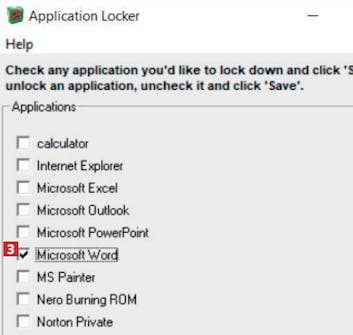Skjul filer og mapper på pc’en
I Stifinder i Windows 10 og 11 kan du med et højreklik skjule en fil eller mappe, så den ikke længere optræder i Stifinder-vinduet. Vi viser metoden i begge Windows-udgaver, så du kan skjule udvalgte filer for din gæst.
Fjern så en eventuel markering 3 ud for Skjulte elementer. Det sikrer, at skjulte filer ikke vises alligevel.
Sådan skjuler du spor på pc’en
Rundt omkring i Windows’ brugerflade viser systemet lister med de filer, som du senest har brugt. Sørg for, at din gæst ikke falder over filnavnene ved et uheld.
I nederste del af startvinduet i Stifinder vises normalt en liste med de filer, du har brugt senest. Det kan være kompromitterende.
Til sidst slår du skyderen fra 5 ved punktet Vis seneste åbnede elementer i jumplister i Start eller på proceslinjen og i Hurtig adgang i Stifinder.
Startmenuen i Windows 11 er et af de steder, der viser navne på de filer, du har haft gang for nylig.
Til sidst slår du skyderen fra 5 ud for Vis senest åbnede elementer i Start, Jump lister og Stifinder.
Sådan låser du programmer på pc’en
Programmet AppLocker kan låse udvalgte programmer på din computer, så gæster formenes adgang til dem. Du kan kun ophæve spærringen via AppLocker.
Hent Program
Inden du går i gang med vores grundige vejledning på dansk herunder, skal du hente AppLocker. Det henter du i en gennemtestet og garanteret virusfri udgave direkte her fra vores hjemmeside via linket herunder:
Hent programmet på vores hjemmeside, og installer det. Skriv applocker 1 i Windows’ søgefelt, og klik på AppLocker 2.
Programmet åbner. Markér et eller flere programmer 3, som du vil blokere, og klik på Save nede til højre.
Klik dernæst på Configure... 4 for også at blokere eventuelle programmer, som ikke vises i AppLockers foreløbige liste.
Skriv programnavnet 5 og EXEfilens navn 6. Du kan få hjælp til at finde EXE-filens navn i forklaringen på næste side. Klik på Add 7.
Sæt nu et flueben ved programmet 9, og klik på Save nederst til højre. De markerede programmer er nu blokeret.
Lad os teste blokeringen. Skriv programnavnet 10 i søgefeltet, og klik på det tilhørende resultat 11 for at forsøge at åbne programmet.
Gør en alternativ browser klar
I din normale browser har du sikkert en masse private data. Derfor er det en god ide at tilbyde din gæst en anden browser uden din historik. Du kan fx lægge den nye browser klar på proceslinjen.
Du fjerner din sædvanlige browser fra proceslinjen ved at højreklikke på den og vælge Frigør fra proceslinje.